
Seguite con attenzione tutti gli step ed in 15 minuti avrete Android 7.0 Nougat sul vostro dispositivo Nexus!
Grazie a questa guida sarete in grado, anche se non siete utenti avanzati, di aggiornare il vostro dispositivo Nexus: vediamo insieme come installare Android 7.0 Nougat sul vostro Nexus.
Diamo innanzitutto una precisazione: le factory image non sono disponibili per tutti i dispositivi Nexus. Ci sono dei dispositivi che per limiti di età o hardware non saranno aggiornati ad Android Nougat.
Ecco la lista dei dispositivi supportati su cui è possibile installare Android 7.0 Nougat:
Se siete i possessori di uno o più di questi dispositivi, congratulazioni! Potrete essere tra i primi a provare Android 7.0 Nougat nella sua versione finale. Vediamo come fare passo passo
Per prima cosa abbiamo bisogno degli strumenti necessari ad effettuare tutte le operazioni che dobbiamo compiere. Nel caso specifico abbiamo bisogno dei comandi ADB per eseguire dei comandi via fastboot. Inoltre ci servirà il file immagine della versione di Android che vogliamo installare. Nel nostro caso, Android 7.0 Nougat per il nostro dispositivo.
Fatto questo passaggio preliminare, possiamo operare sul nostro dispositivo per prepararlo adeguatamente. Bisognerà attivare la modalità sviluppatore e poi effettuare lo sbloccodel bootloader. Farlo è semplicissimo, basta seguire questi passaggi:
Ora siamo pronti! Vediamo allora gli step finali e vedere come installare Android 7.0 Nougat sul vostro Nexus.
Bisogna ora operare sullo smartphone per sbloccare il bootloader. Questa operazione invalida la garanzia su altri dispositivi, ma non i Nexus. Quindi anche se combinate casini sarete coperti dalla garanzia. Comodo vero?
fastboot flashing unlockfastboot rebootOra avete sbloccato il bootloader del vostro terminale e siamo quindi pronti per installare la factory image sul nostro telefono. Vi ricordiamo che l’operazione di sblocco del bootloader comporta la perdita dei dati del dispositivo. Quindi effettuate un backup prima di farlo.
adb devices per essere sicuri che il nostro dispositivo sia collegato al computerUna volta finito il processo, sarete pronti a gustarvi la nuova release di Android. E questo è tutto su come installare Android 7.0 Nougat sul vostro Nexus! Se avete dei problemi fateci sapere nei commenti e cercheremo di rispondere il prima possibile.